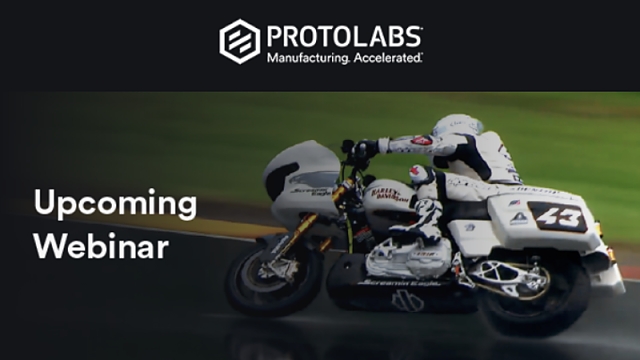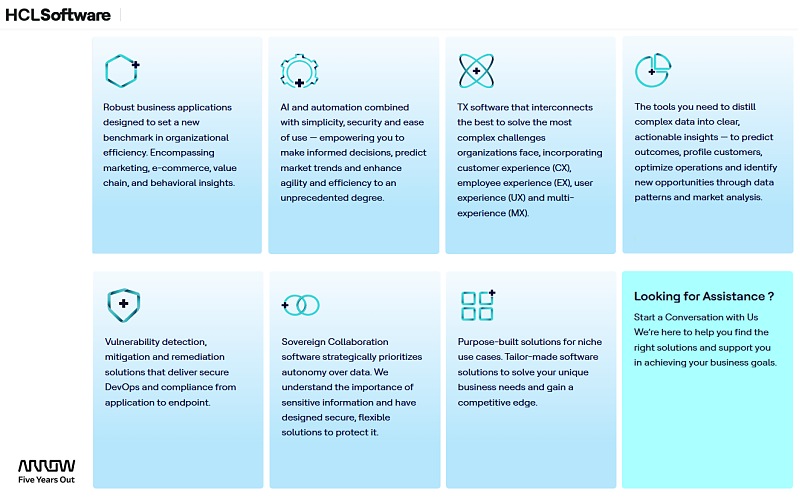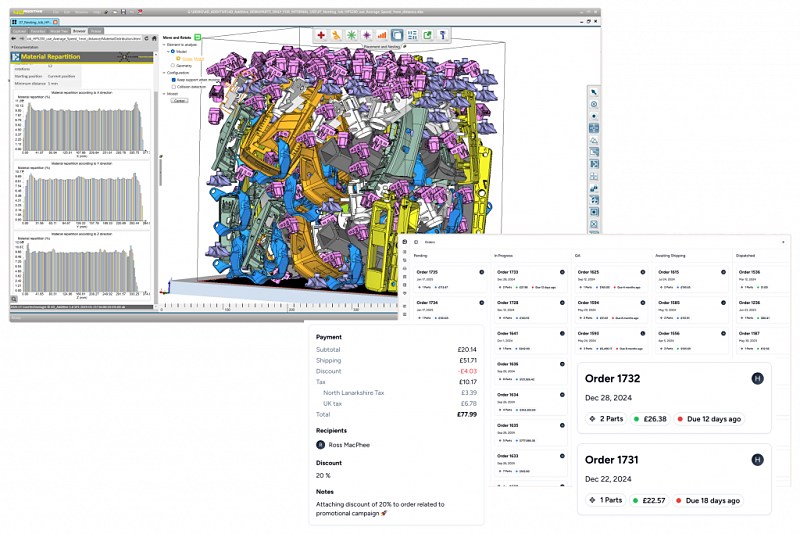Rejstřík se používá v dokumentech pro rychlé nalezení slova a s tím související látky nebo problematiky, o které se píše v odstavci. Hodí se hlavně na rozsáhlé dokumenty o mnoha stranách. Lze ho také použít na několik dokumentů se stejnými slovy a založit si zvláštní rejstřík, který můžete vkládat do vašich dokumentů a nemusíte vytvářet stále stejnojmenné rejstříky v různých dokumentech.
Vyberte slova do rejstříku
Nejdříve musíte do rejstříku definovat jednotlivé položky. Udělejte to následujícím postupem:
-
Vyberte slovo, které chcete použít jako položku rejstříku.
-
Zvolte Vložit | Rejstříky a tabulky | Položka.
-
V otevřeném okně zkontrolujte rozbalovací pole Rejstřík; musí být vybráno Abecední rejstřík.
-
Pokud chcete, aby označené slovo bylo zobrazeno tučně, protože se jedná o hlavní položku v dokumentu, zaškrtněte Hlavní položka.
-
Potřebujete-li, aby byla vybrána všechna skloňovaná slova, zaškrtněte položku Použít na všechny podobné texty.
- Klepněte na Vložit.
Okno se po klepnutí na Vložit nezavře a je to dobře, protože se můžete pohybovat po dokumentu a dále vybírat slova. Není problém vybrat další slova poklepáním a pak je vložit kliknutím na stejnojmenné tlačítko. V této fázi vybírání položek si rozmyslete, jak budete slova vkládat do políček otevřeného okna Vložit položku rejstříku. Chcete-li mít v rejstříku například položku licence a jeho podpoložku GNU, musíte to do políček napsat. A jak? Podívejte se na obrázek.
 Vložení položky a její podpoložky do rejstříku
Vložení položky a její podpoložky do rejstříku
V poli První klíč je název položky, v našem případě licence. V poli Položka je název podpoložky, v našem případě GNU. A jak to vypadá na závěr ve vytvořeném abecedním rejstříku?
 Vytvořená položka a podpoložka v abecedním rejstříku
Vytvořená položka a podpoložka v abecedním rejstříku
Ale abecední rejstřík ještě nemáte vytvořený. Jak na něj, se dočtete dále.
Vytváření abecedních rejstříků
Rejstřík začíná vždy na další stránce bez ohledu na to, kde končí text té předcházející. Musíte si zalomit stránku, aby se seznam položek ocitl na nové stránce. Klikněte na konec textu, po kterém chcete zalomit stránku a vložit rejstřík. V nabídce Vložit | Ruční zalomení vyberte Zalomení stránky a pod ním v rozbalovacím poli Rejstřík. Po kliknutí na OK se stránka zalomí. Můžete si také zvolit nové číslování stránek rejstříku zaškrtnutím Změnit číslo stránky a zápisem nové hodnoty do políčka.
Pak proveďte tyto kroky:
-
Klepněte na místo v dokumentu, kam si přejete vložit rejstřík.
-
Zvolte Vložit | Rejstříky a tabulky | Rejstříky a tabulky.
-
Na kartě Rejstřík/Tabulka vyberte v poli Typ Abecední rejstřík.
-
Pokud budete chtít rejstřík ručně upravit, zrušte zatržení přepínače Zamknuto proti ručním změnám.
-
V sekci Volby nechte zatrženou položku Sloučit stejné položky. Ostatní nechte prázdné, protože pokud například necháte zaškrtnutou položku Sloučit s p nebo pp, bude v rejstříku zahrnutý pouze první výskyt slova. Ostatní v rejstříku nebudou.
-
Na kartě Položky zaškrtněte pole Abecední oddělovač, pokud například chcete použít jednopísmenné nadpisy.
-
Pro změnu formátování úrovní rejstříku klepněte na kartu Styly.
-
Na kartě Sloupce můžete vybrat vícesloupcové rozložení.
-
Klepněte na OK.
Pokud se budete řídit obrázky, na konci dostanete konečný abecední rejstřík.
Vytvořte si rejstříkový soubor pro více dokumentů
Chcete zvláštní, univerzální, rejstříkový soubor, který budete moci vkládat do svých dokumentů? Zvolte Vložit | Rejstříky a tabulky | Rejstříky a tabulky. Zaškrtněte na kartě Rejstřík/Tabulka v sekci Volby Rejstříkový soubor a vyberte z rozbalovacího pole Soubor Nový nebo Upravit.
 Okno s položkami rejstříkového seznamu
Okno s položkami rejstříkového seznamu
Napište do jednotlivých políček seznam položek rejstříku. Názvy jednotlivých sloupců jsou velmi podobné, jako když vytváříte rejstřík pouze v jednom dokumentu. Soubor obsahuje následující pole: Hledaný výraz odkazuje na položku rejstříku, kterou chcete vyznačit v dokumentu. První a druhý klíč jsou nadřazené položky rejstříku. Rozlišovat velikost znamená, že budou rozlišována malá a velká písmena. Sloupec s názvem Celá slova hledá výraz pouze jako celé slovo, ne jako část jiného slova. Pak klikněte na OK. Pak ještě jednou na OK v otevřeném okně Vložit Rejstřík/Tabulku.
Pokud chcete použít rejstříkový soubor v některém jiném dokumentu, otevřete nabídku Vložit | Rejstříky a tabulky | Rejstříky a tabulky. Na kartě Rejstřík/Tabulka zaškrtněte v oblasti Volby pole Rejstříkový soubor, klepněte na tlačítko Soubor | Otevřít, najděte na disku svůj rejstříkový soubor a otevřete ho. Pak opět klikněte na OK a ještě jednou na OK v otevřeném okně Vložit Rejstřík/Tabulku.
Aktualizace a úpravy rejstříku
Pravým tlačítkem myši klikněte do vytvořeného abecedního rejstříku. Je jedno kam. A zvolte si z nabídky Aktualizovat rejstřík/tabulku. Stejně ho můžete i upravit, ale zvolte si z nabídky pod pravým tlačítkem myši Upravit rejstřík/tabulku. Přímá úprava seznamu je také možná, ale v nabídce Vložit | Rejstříky a tabulky | Rejstříky a tabulky na kartě Rejstřík/Tabulka nesmí být zatržené políčko Zamknuto proti ručním změnám. Pak můžete měnit rejstřík přímo. Pokud není možné umístit ukazatel myši do rejstříku, zvolte Nástroje | Volby | OpenOffice.org Writer | Pomůcky pro formátování a v oblasti Kurzor v zamknutých oblastech zaškrtněte pole Povoleno.
Chcete-li změnit v rejstříku nějakou položku nebo ji smazat, klikněte v textu dokumentu (ne v rejstříku) před slovo, které chcete změnit a pravým tlačítkem myši na něj klikněte. Vyberte Úpravy | Položka rejstříku a v otevřeném okně si vyberte, co budete potřebovat.
 Okno pro úpravu položky rejstříku
Okno pro úpravu položky rejstříku
Tady můžete položku změnit, smazat; můžete se pohybovat po jednotlivých položkách rejstříku pomocí šipek v pravém dolním rohu okna. Nemusíte ho tedy stále otevírat a zavírat, pokud potřebujete změnit více položek.

 Rejstřík je seznam slov, použitých v jednom nebo více dokumentech. Na co vám může být dobrý? Představte si situaci, kdy máte rozsáhlý dokument. Potřebujete, abyste se v něm mohli orientovat a rychle najít nějakou informaci. V této situaci si vytvořte rejstřík.
Rejstřík je seznam slov, použitých v jednom nebo více dokumentech. Na co vám může být dobrý? Představte si situaci, kdy máte rozsáhlý dokument. Potřebujete, abyste se v něm mohli orientovat a rychle najít nějakou informaci. V této situaci si vytvořte rejstřík.